Cara mengatur streaming pc ganda tanpa kartu tangkapan

- 2281
- 349
- Ian Parker
Sangat mudah untuk mengatur streaming PC ganda tanpa kartu tangkapan dengan menggunakan Obs ndi. Kinerjanya bagus dan tidak memerlukan pembelian tambahan. Obs ndi akan menggunakan jaringan Anda untuk mengirim konten pc gaming Anda ke streaming pc Anda.
Panduan ini akan membawa Anda melalui setiap langkah yang diperlukan untuk memulai dengan menggunakan obs ndi dan memberikan beberapa wawasan tentang kinerjanya. Pastikan untuk membaca setiap langkah dengan hati -hati sehingga Anda dapat mengatur semuanya dengan benar.
Daftar isi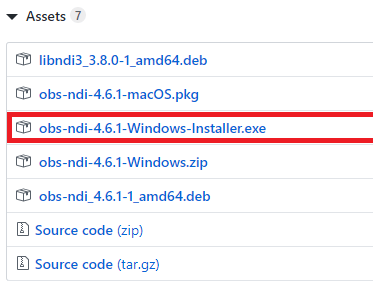
- Pergi melalui proses instalasi. Setelah proses instalasi selesai, Anda akan diminta untuk memulai kembali PC game Anda. Setelah PC game Anda kembali, buka OBS lagi. Dari dalam obs, klik peralatan, lalu klik Pengaturan Output NDI.
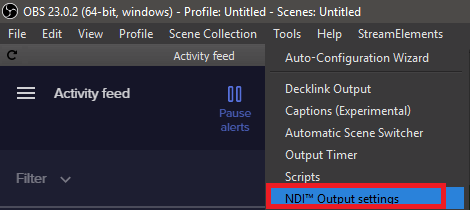
- Jendela baru akan muncul. Klik untuk mencentang Output utama dan beri nama. Anda perlu menemukan nama ini nanti di PC streaming Anda.
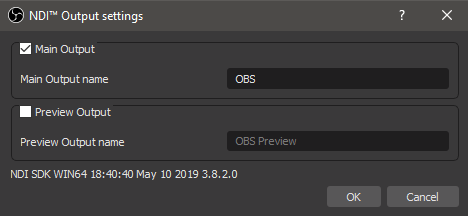
Anda sekarang telah menyelesaikan langkah -langkah yang diperlukan pada PC game Anda. Nanti, Anda dapat menambahkan adegan Anda sendiri, menangkap perangkat, dan menyesuaikan audio dan video Anda. Pertama, mari kita lihat langkah -langkah yang diperlukan untuk menyelesaikan di PC streaming Anda.
- Pada PC streaming Anda, buka OBS dan klik + Tombol di kiri bawah di kotak adegan untuk menambahkan adegan baru.
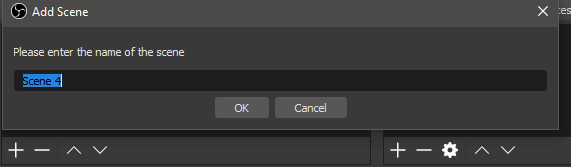
- Beri nama dan klik OKE. Selanjutnya, di kotak sumber, klik tombol + dan klik Sumber NDI.
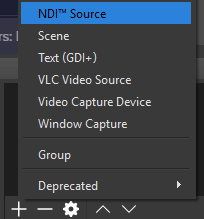
- Klik Kotak Nama Sumber dan pilih PC Anda - Anda harus menemukan nama yang Anda atur di sini sebelumnya di dalam tanda kurung. Pastikan bandwidth diatur ke Paling tinggi. Anda dapat menjaga semua pengaturan lainnya sebagai default. Klik OKE.
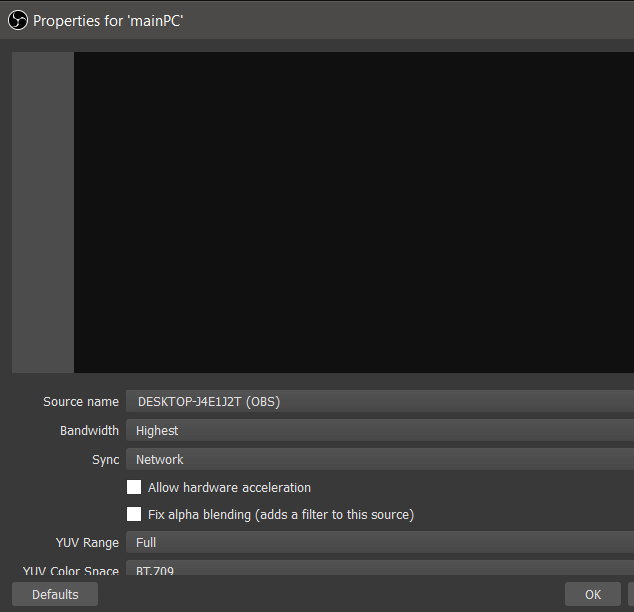
Anda sekarang akan melihat bahwa semua yang ada di Obs PC streaming Anda akan mencerminkan apa yang ditampilkan di Obs PC Gaming Anda. Ini memberi Anda kendali untuk mengedit dan membuat penyesuaian saat hidup tanpa menyentuh PC streaming Anda.
Bersiap untuk hidup dengan obs ndi
Anda sekarang siap untuk aliran pertama Anda, tetapi ada sejumlah hal yang perlu Anda pertimbangkan sebelum memulai.
- Pertama, Anda perlu memasukkan kunci aliran Anda ke dalam PC streaming. Anda juga harus mengklik tombol Mulai Streaming dan/atau Mulai Rekaman di PC streaming Anda.
- Anda hanya perlu satu sumber obs ndi dan adegan yang aktif di PC streaming Anda - semua adegan dan sumber lainnya dapat dialihkan, diedit, dan diubah dari PC game Anda.
- Jika Anda melihat kesulitan apa pun, pastikan pengaturan video Anda identik pada setiap salinan OBS. Misalnya, jika di PC gaming Anda Anda merekam pada 1920 × 1080 tetapi menghidupkan kembali output streaming Anda ke 1280 × 720, lakukan hal yang sama pada PC streaming.
- Akhirnya, kedua PC harus memiliki OBS terbuka setiap saat agar aliran beroperasi.
Ringkasan
Itulah panduan saya untuk streaming dengan obs ndi. Sangat sederhana untuk diatur, tidak memerlukan penyesuaian perangkat keras, dan Anda dapat melakukan streaming dalam resolusi dan frame rate asli Anda.
- « Cara mengatur relay tor Anda sendiri
- Gunakan 4 plugin chrome ini untuk mengenkripsi pesan gmail Anda »

